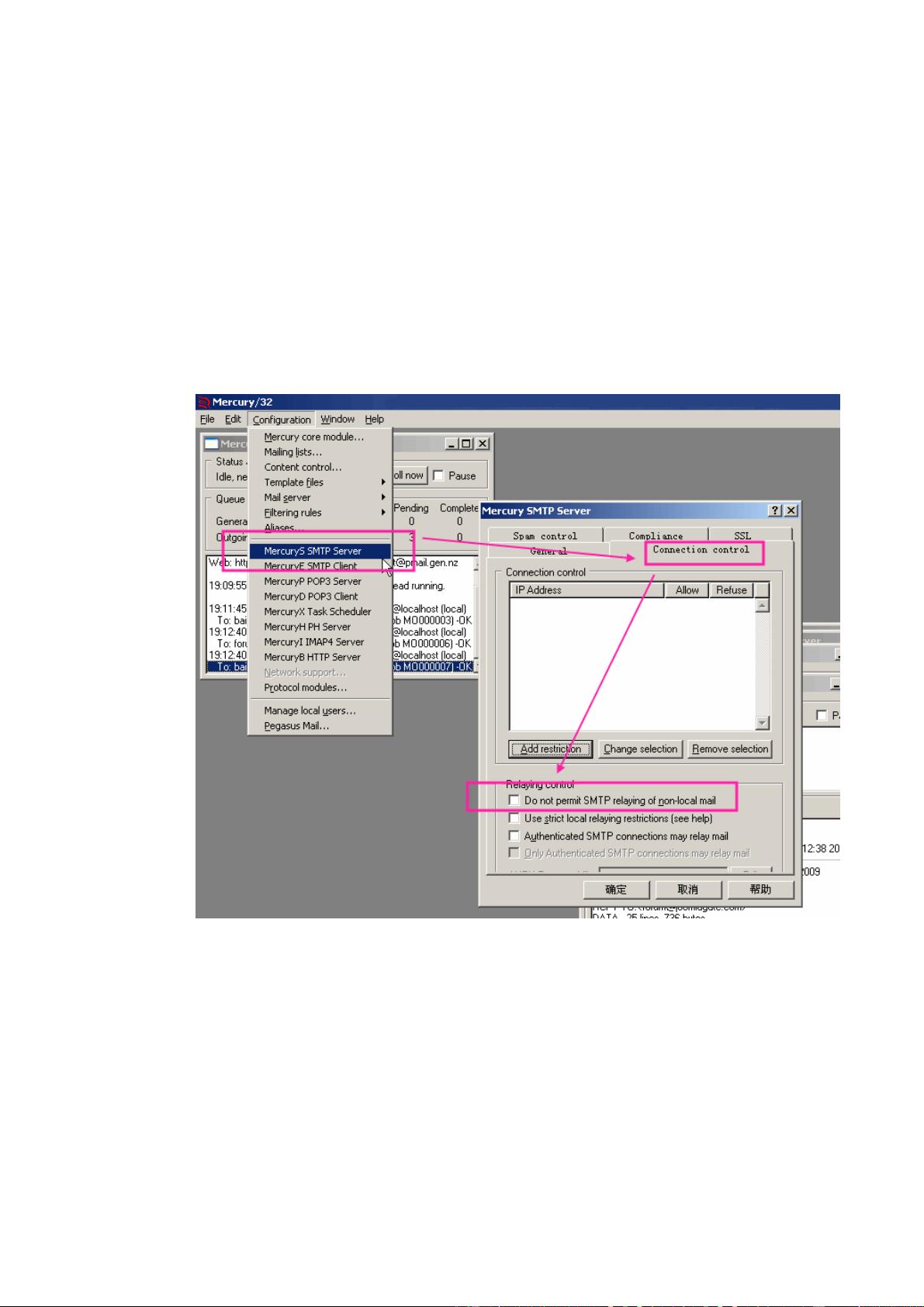Win7下配置邮件服务器Mercury的详细步骤
需积分: 10 145 浏览量
更新于2024-09-07
收藏 242KB PDF 举报
"Mercury邮件服务器的配置方法详解"
Mercury邮件服务器是一款功能强大的免费邮件服务器软件,尤其适合小型企业和个人使用。以下是如何在Windows 7系统中详细设置Mercury邮件服务器的步骤:
1. 启动Apache和MySQL服务:
在开始设置Mercury之前,确保Apache(通常作为Web服务器)和MySQL(数据库服务器)已启动并运行。这两个服务对于Mercury的某些功能可能不是必需的,但如果你计划集成Webmail或使用数据库存储邮件信息,则需要它们。
2. 设置Mercury SMTP Server:
打开Mercury的主界面,进入“Configuration/Mercury SSMTP Server”。在“Connection Control”标签页中,取消“Donot permit SMTP relaying of non-local mail”选项的勾选。这将允许Mercury转发非本地邮件,使用户能够通过该服务器发送邮件到互联网上的任何地址。
3. 配置协议模块:
进入“Configuration/Protocol modules”,在这里进行一些模块的选择。取消“Mercury B HTTP web server”和“Mercury IMAP4rev1 server”的选中状态,这意味着Mercury不会提供HTTP Webmail服务和IMAP4访问。同时,勾选“Mercury C SMTP relaying client”,并取消“Mercury ESMTP end-to-end delivery client”的选中,这样Mercury会作为一个SMTP中继客户端工作。
4. 配置Mercury核心模块:
转至“Configuration/Mercury Core Module”,在“General”标签页中,将“Internet name for this system”设为“localhost”。在下方的选项中,除“Send copies of all errors to postmaster”外,取消所有其他勾选。在“Local domains”标签页中,检查是否有“localhost (local host or server) localhost (internet name)”的值对,如果没有,需要手动添加。
5. 再次设置Mercury SSMTP Server:
回到“Configuration/Mercury SSMTP Server”,在“General”标签页内,“Announcemyselfas”可以填写你希望显示的服务器名称,如“super smtp”。在“IP interface to use”中输入“127.0.0.1”,这意味着服务器只监听本地环回地址。在“Connection Control”标签页,取消所有勾选,然后点击“确定”。
6. 配置Mercury C SMTP Client:
最后,配置“Configuration/Mercury C SMTP Client”。此部分是关键,因为Mercury需要一个智能主机(Smarthost)来发送邮件到外部。在这里,你需要填写你的ISP提供的SMTP服务器地址,或者你可能已经拥有并用于邮件传输的第三方SMTP服务器地址。
完成以上步骤后,记得保存配置并重启Mercury邮件服务器,以确保所有更改生效。这样,你就成功地在Windows 7系统上设置了Mercury邮件服务器,使其具备了发送和接收电子邮件的能力。请注意,为了保证邮件安全和避免被标记为垃圾邮件,你还需要正确配置反垃圾邮件策略,并可能需要获取和配置SSL证书以启用安全的SMTP连接。
2017-02-02 上传
2011-08-20 上传
2021-05-04 上传
2009-07-25 上传
2009-10-13 上传
2011-05-09 上传
2021-10-30 上传
2021-12-05 上传
点击了解资源详情
aismvy
- 粉丝: 0
- 资源: 3
最新资源
- Java毕业设计项目:校园二手交易网站开发指南
- Blaseball Plus插件开发与构建教程
- Deno Express:模仿Node.js Express的Deno Web服务器解决方案
- coc-snippets: 强化coc.nvim代码片段体验
- Java面向对象编程语言特性解析与学生信息管理系统开发
- 掌握Java实现硬盘链接技术:LinkDisks深度解析
- 基于Springboot和Vue的Java网盘系统开发
- jMonkeyEngine3 SDK:Netbeans集成的3D应用开发利器
- Python家庭作业指南与实践技巧
- Java企业级Web项目实践指南
- Eureka注册中心与Go客户端使用指南
- TsinghuaNet客户端:跨平台校园网联网解决方案
- 掌握lazycsv:C++中高效解析CSV文件的单头库
- FSDAF遥感影像时空融合python实现教程
- Envato Markets分析工具扩展:监控销售与评论
- Kotlin实现NumPy绑定:提升数组数据处理性能